Настройка MikroTik CAPsMAN: интернет и передача данных по электросети
Иногда стоит задача провести в квартиру или офис не просто интернет, но и Wi-Fi, возможно, бесшовный, и, как правило, там нет проводов или не должно их быть. В этом случае, чтобы избавиться от проводов и получить бесшовную сеть Wi-Fi, можно взять и соединить готовое решение от компании MikroTik.
В качестве главного аппарата возьмем маршрутизатор hEX lite, на котором будет включен сервер CAPsMAN. В качестве точек доступа используем PWR-LINE AP, которые будут получать интернет при помощи электросети 220 V. PWR-LINE AP имеют встроенный беспроводной модуль Wi-Fi 2.4 GHz, каждая такая точка доступа передаст контроль своим беспроводным Wi-Fi модулем серверу CAPsMAN для управления по заранее готовой конфигурации.
Ниже приведены схематические рисунки, на которых показана сама логика подключения устройств к проводной и беспроводной сети.
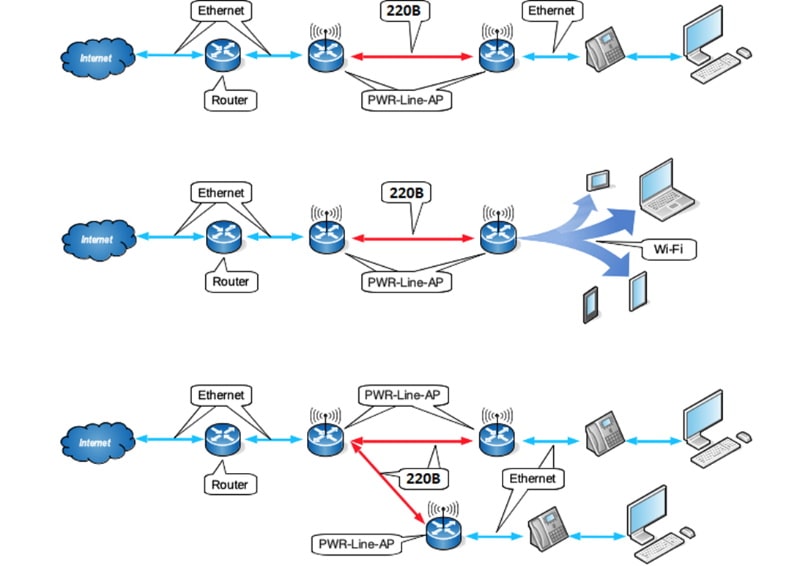
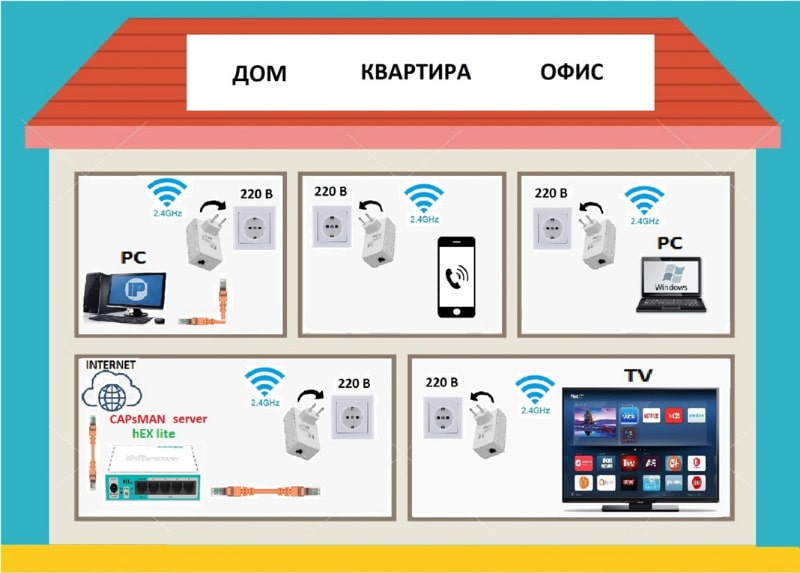
Теперь можно перейти к самому процессу конфигурирования CAPsMAN-а и согласования его компонентов.
Настройка сервера CAPsMAN
Сам маршрутизатор будет использовать режим конфигурация по умолчанию (default configuration), так же не будет использоваться обмен сертификатами для совместной работы с PWR-LINE AP (CAP), настроим ключевые параметры CAPsMAN, такие как:
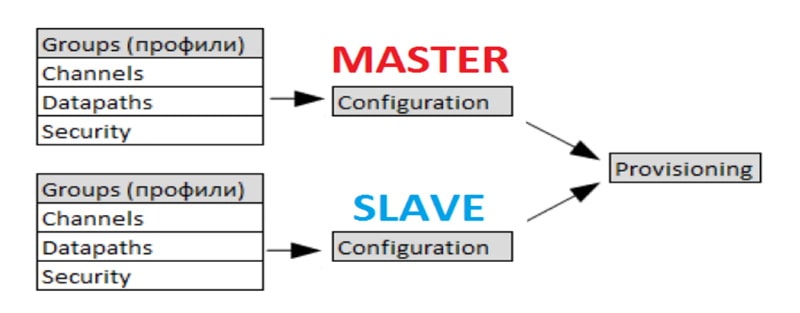
Все настройки Wireless интерфейсов объединяются в Groups (профили настроек), Groups привязываются к Configuration, а уже Configuration ассоциируется с Provisioning.
Provisioning - это правила настройки CAP’ов. Когда CAP подключается с CAPsMAN, он подгружает (динамически или статически) свой Provisioning и с помощью него получает все необходимые настройки.
Configuration могут быть Master и Slave. Master - это основная конфигурация, Slave - дополнительная, например для гостевой сети.
Groups (профили настроек) в CAPsMAN:
- Channels — настройки каналов (частоты), ширины канала, мощность и т. д.
- Datapaths — как и куда будет терминироваться трафик от Wi-Fi клиентов.
- Security — безопасность Wi-Fi. Ключи и типы шифрования.
Настройка Channels
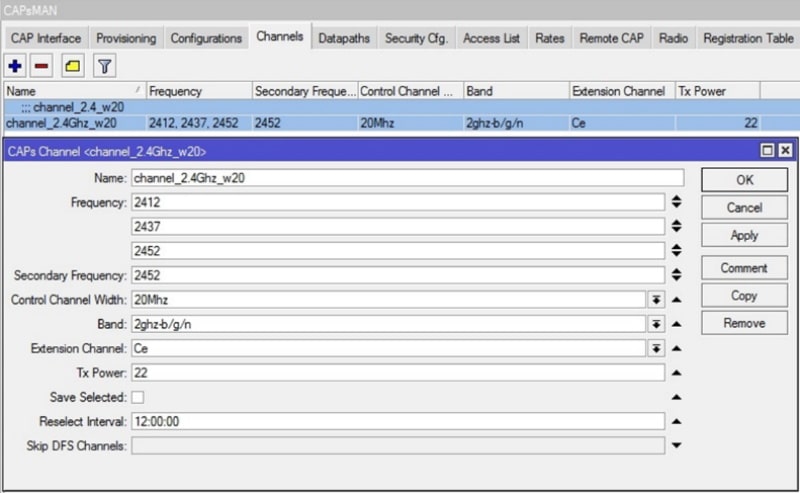
В разделе Channels создаются частотные профили для Wi-Fi интерфейсов, где указываются основные параметры, такие как частота, ширина канала, беспроводной стандарт вещаемого диапазона частот, смещение вещаемой частоты от основной частоты, выходная мощность.
Настройка Datapaths
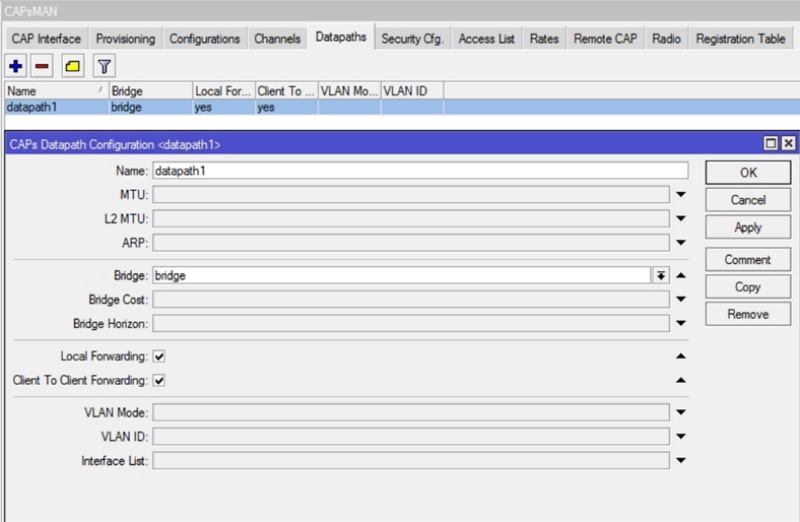
Выбираем закладку Datapaths, добавляем новый Datapaths, выбираем ранее созданный Bridge и устанавливаем Local Forwarding и Client To Client Forwarding. Опция Client To Client Forwarding — разрешаем или нет Wi-Fi клиентам видеть друг друга в рамках одного радиомодуля (радиоинтерфейса). Local Forwarding — если Local Forwarding выключен, то организуются туннели от CAP до CAPsMAN. Wi-Fi интерфейсы CAP добавятся в бридж CAPsMAN-а, и весь трафик со всех CAP через туннели пойдет централизованно через CAPsMAN (если выключен Local Forwarding и все CAP динамически добавлены в bridge CAPsMAN-а).
Настройка Security
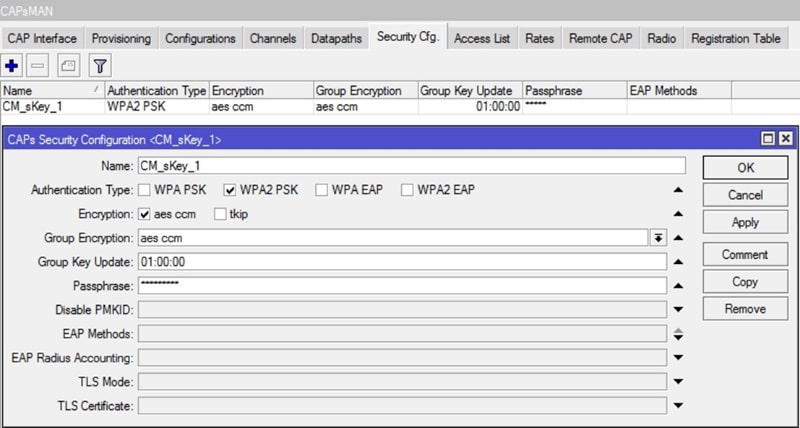
Выбираем закладку Security, оставляем самые простые настройки, как на рисунке (если нужно повысить уровень безопасности, выбранные параметры будут другие).
Настройка Configuration (Wireless)
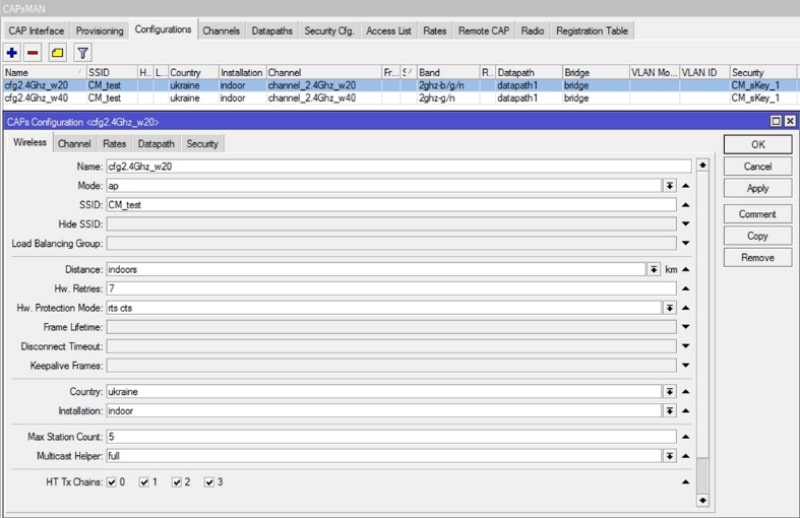
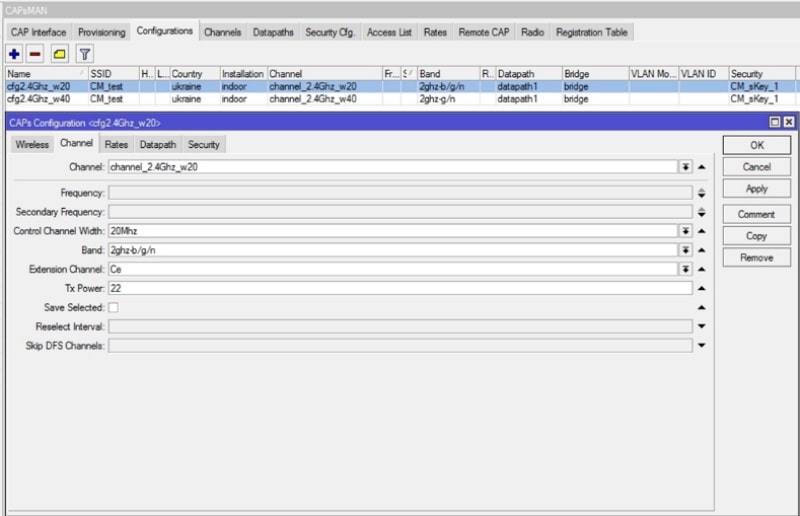
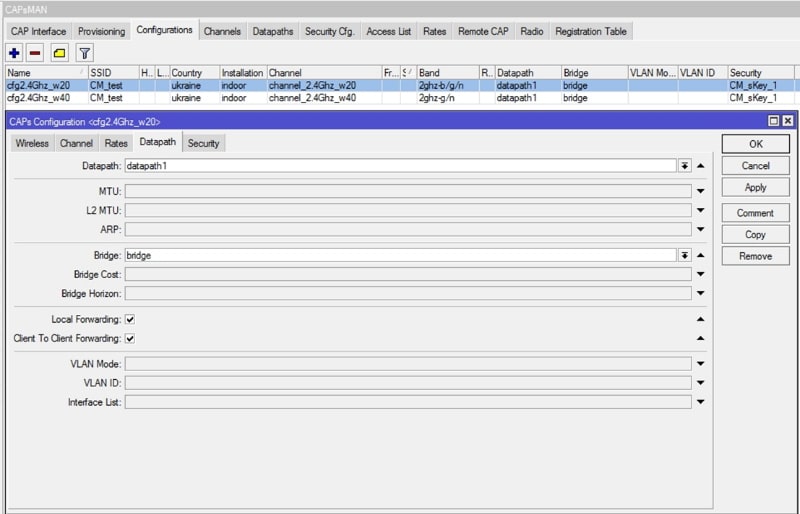
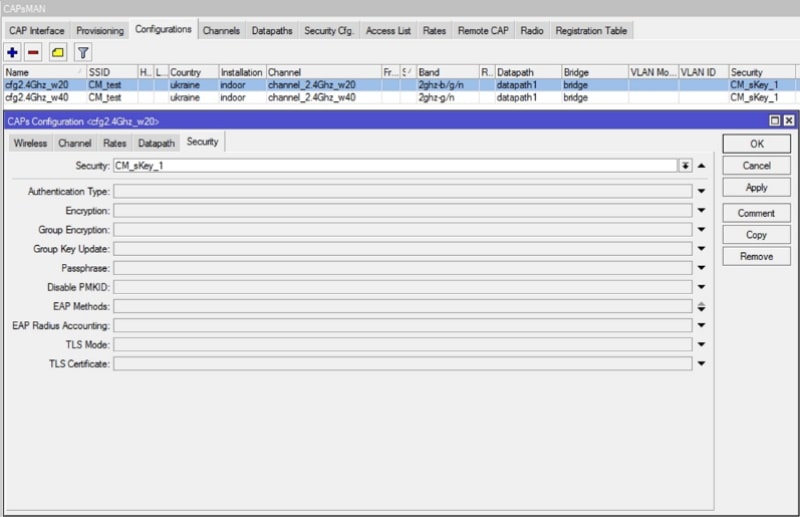
В закладке Configurations добавляем конфигурацию для 2.4 GHz диапазона. Задаем имя конфигурации, режим работы Wi-Fi радиокарты, SSID, страну и антенны. В закладках Channel, Datapath и Security выбираем вышесозданные Groups (профили настроек).
Настройка Provisioning
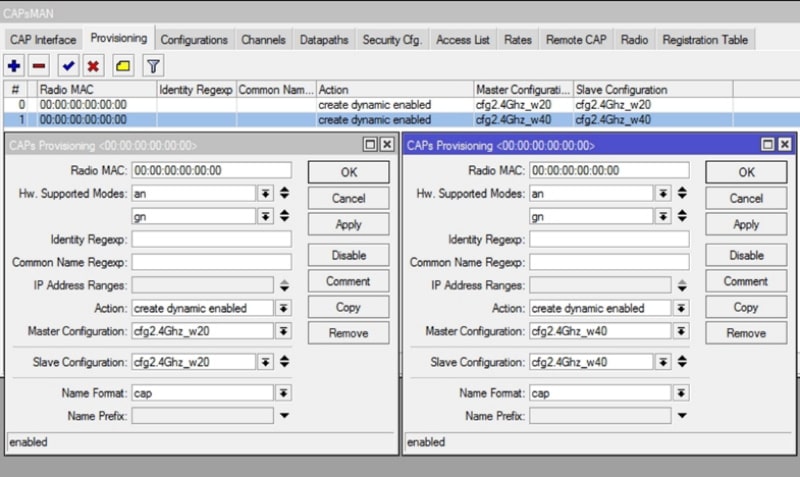
Мы можем указать конкретный MAC адрес радиомодуля CAP-а, которому будет присваиваться конкретное правило настройки Provisioning. В данном случае, MAC всё нули, т.е. применять для всех CAP с любым MAC. Указываем для каких радиокарт действует данное правило настройки Provisioning. В нашем случае для карт 802.11 параметр Action указываем как на скриншоте. Выбираем ранее созданную конфигурацию для 2.4 GHz.
Настройка CAP
Для подключения всех CAP нужно выбранные точки доступа подготовить. В первую очередь обновить программное обеспечение: CAP-ы должны быть одной версии с сервером CAPsMAN.
Далее, каждая точка доступа должна быть сброшена в заводские настройки с указанием режима работы CAP после запуска вновь.
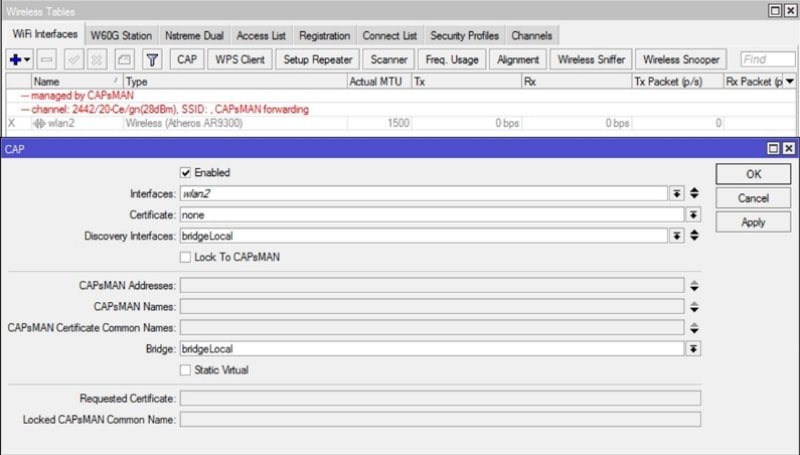
По очереди заходим на каждый CAP, выбираем “Enabled” – для активации режима работы беспроводного интерфейса и его передачи под контроль сервера CAPsMAN с настройками, указываем сам беспроводной интерфейс устройства, интерфейс для поиска сервера CAPsMAN.
В завершение настроек на сервере CAPsMAN на найденных CAP стоит указать беспроводной профиль и режим точки доступа, чтобы CAP начали вещать Wi-Fi сеть.
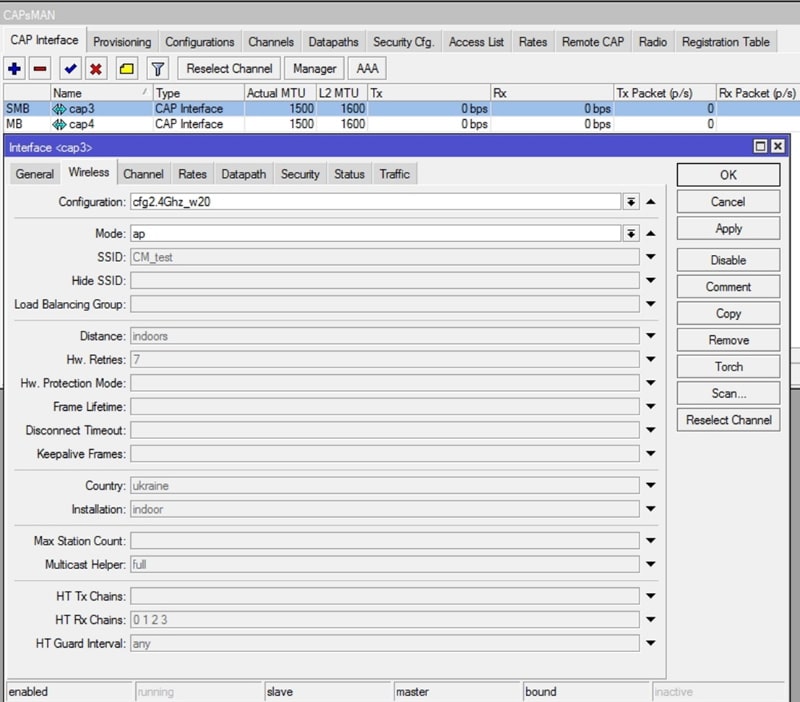
Рекомендуемые устройства MikroTik для настройки сервера CAPsMAN через PowerLine
Маршрутизаторы
- hEX lite (RB750r2)
- hEX PoE (RB960PGS)
- hEX (RB750Gr3)
- hEX PoE lite (RB750UPr2)
- hEX S (RB760iGS)
- hAP ac2 (RBD52G-5HacD2HnD-TC)
Точки доступа:
Передача через электросеть 220 V:





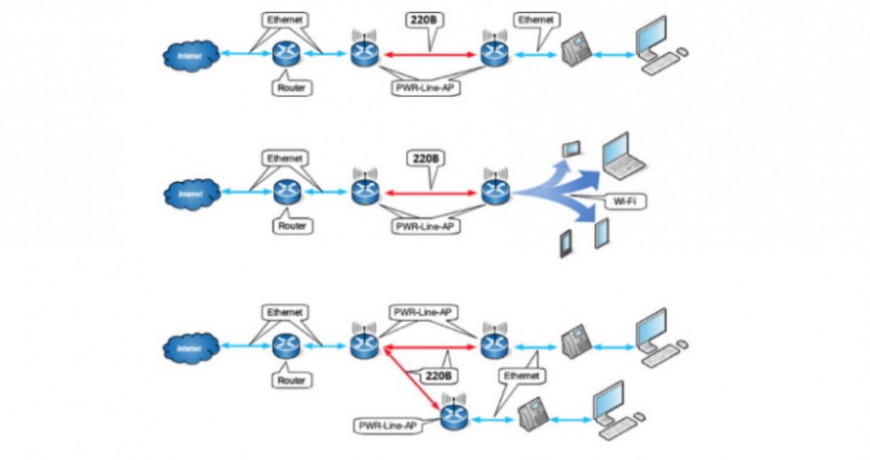
Ваш комментарий добавлен